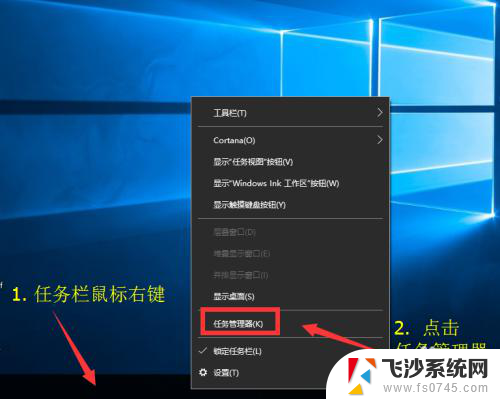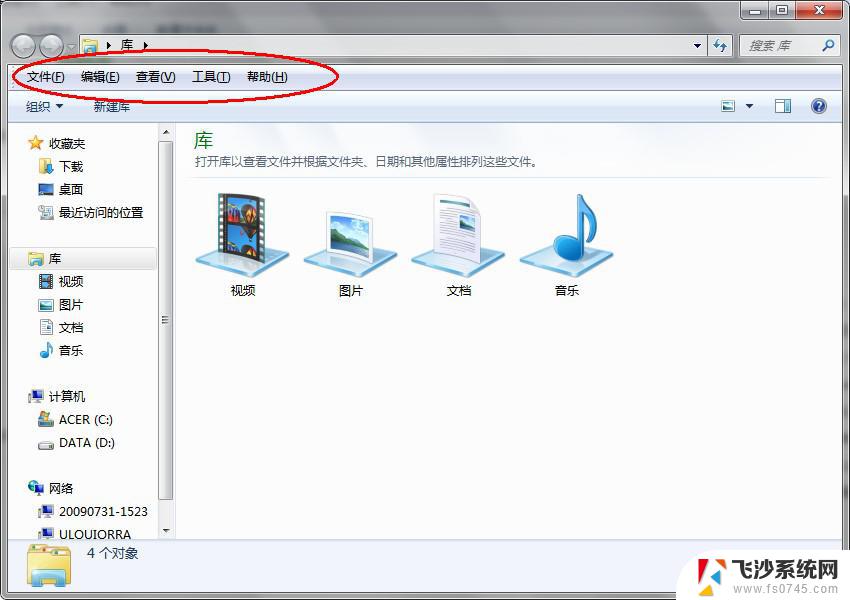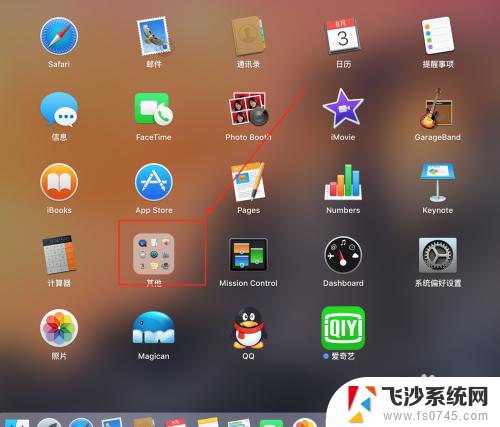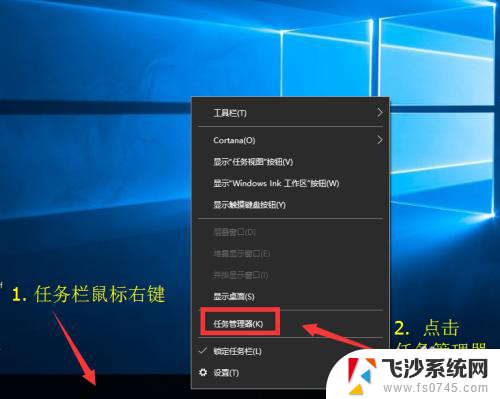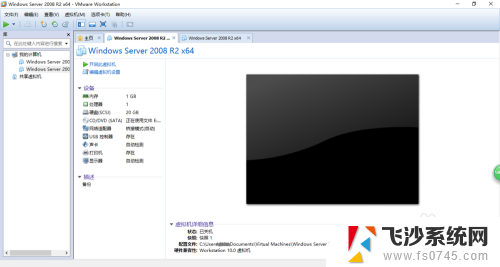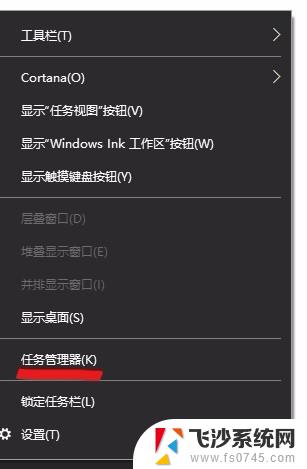任务管理器结束任务没反应 电脑任务管理器无法结束进程怎么办
更新时间:2024-08-06 14:09:02作者:xtang
电脑任务管理器是我们在处理电脑运行过程中经常会用到的工具,通过它我们可以方便地查看和结束正在运行的进程,然而有时候我们会遇到任务管理器结束任务没有反应的情况,这时就需要采取一些方法来解决问题。接下来我们就来探讨一下当电脑任务管理器无法结束进程时应该如何应对。
操作方法:
1.在电脑桌面的任务栏空白处右键点击一下,选择任务管理器
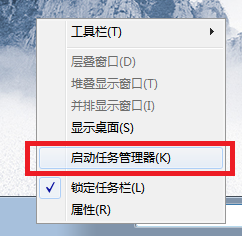
2.在任务管理器界面选择应用程序,找到需要结束任务的应用。选中右键,选择转到进程
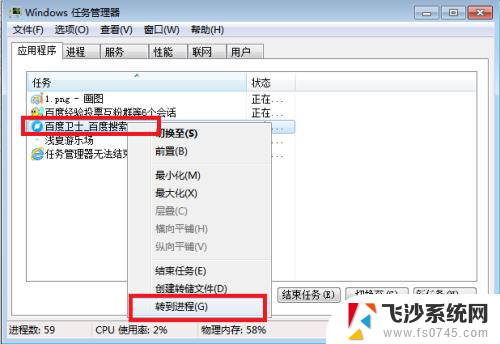 3选择百度浏览器,直接结束就可以了。
3选择百度浏览器,直接结束就可以了。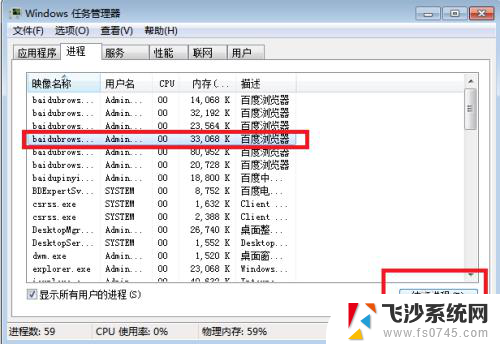
4.第二种方法:
还有一种办法,直接去任务栏调出任务管理器。
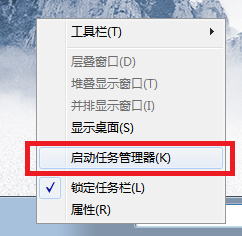
5.在服务栏找到相应的程序,记住它的 pid码,比如我选择的这个是1284
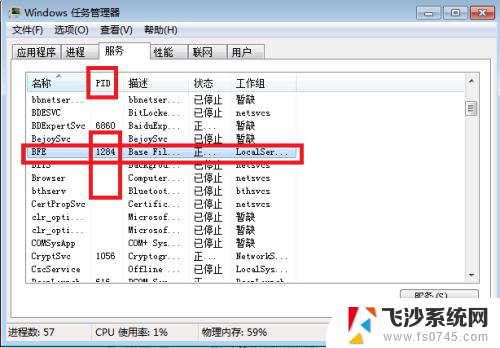
6.然后去开始-----在搜索框输入cmd,回车,
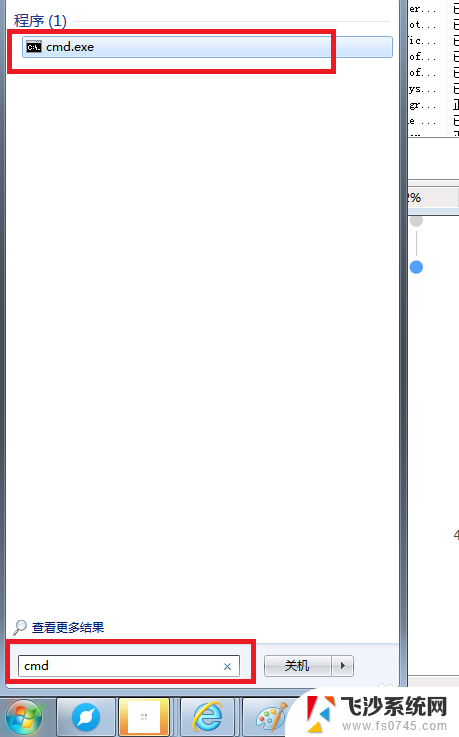
7.在程序里输入taskkill /pid 1284 /f,回车就会结束相应任务。注意:(输入字母的时候一定要有空格!!!!)
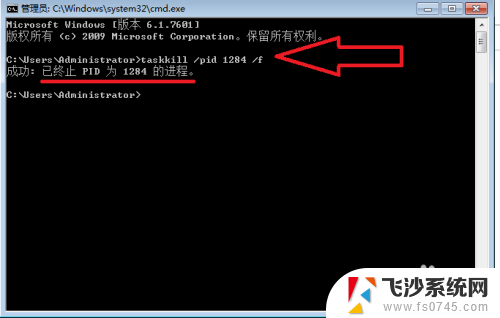
以上是任务管理器无法结束任务的解决方法,如果你遇到了相同的情况,请参照以上步骤处理,希望对你有所帮助。